Сейчас я покажу простой способ тонировки фотографии, придумала я его методом тыка.)) Но он подойдет для любых фотографий, к тому же таким способом можно делать много вариантов.
Покажу на примере вот этой фотографии Наташи Subbota:

Открываем фото в ФШ, заодно создадим свой Action, который можно будет применить к другим фотографиям.

Я создаю Actions каждый раз, когда обрабатываю очередную группу фотографий для блога.
Итак, открываю вкладку "Actions", нажимаю кнопку старта (указана стрелочкой №1), появляется окошко "New Action", где можно ввести название (чтоб потом не путаться) и нажимаю "Record" теперь последовательность действий, проводимых с фотографией будет записываться, пока вы не нажмете "стоп" (указана стрелкой №3)
Чтобы потом применить этот Action к другой фотографии - нажать на кнопку "плэй" (стрелка №2)
Кстати, самая простая последовательность действий для Actions - уменьшить до нужного размера, сохранить в папку, закрыть фото :))

Далее я всегда поправляю уровни "Levels", помогает если фото затемнено или наоборот, таким образом фотку можно "вытянуть"

а именно подвигать уголки внизу (указаны желтыми стрелками) , отдельно по цветам это можно сделать сменив вкладку "RGB"

Далее создаю копию основного слоя - "Background copy"

Во вкладке свойств наложения слоев, где обычно стоит "Normal", выбираю "Pin Light" и ставлю прозрачность этого слоя 40%.
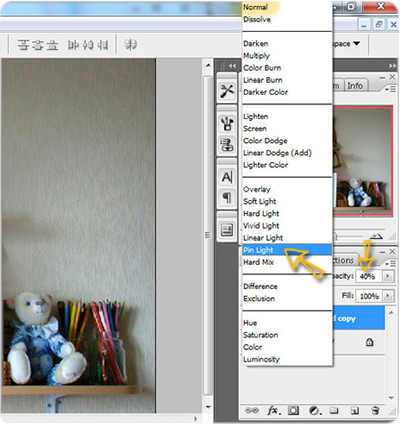
Теперь открываю ""Gradient Map"

Сразу генерируется градиент из той пары цветов, которые были указаны в панели ранее, у меня в этот раз удачно совпало, мне уже нравится результат.)) Можно клацнуть галочку "Reverse" и посмотреть на изменения..

А далее все здесь же продолжаю примерять разные градиенты, во вкладке много вариантов, и не забудьте ставить галочку на "Preview" чтоб отслеживать изменения.))

Вот очень приятная группа "Pastels", все примеряю, и так и эдак, но в данном случае я все же вернулась к первому варианту, с моими цветами (желто-зеленым оттенком)
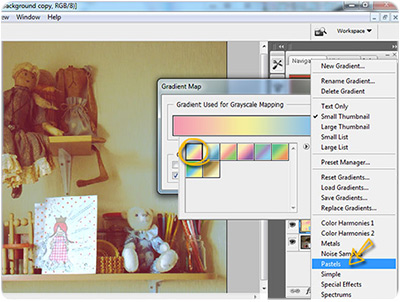
Обратите внимание: я сменила вид наложения этого слоя с "Pin Light" на "Vivid Light", предварительно прокрутив все что там имеются (Вам может понравится что-то другое) , прозрачность оставила ту же, но ее тоже можно менять. На этом я остановила запись моего Action. Но потом еще решила добавить царапинки.) Выбрала подходящую кисть, белый цвет.

Создала новый слой (вкладка "Layers" -> "New" в верхней панели), КлаЦ по этому чистенькому слою, вот так получилось:

Дальше выбираю ластик, устанавливаю побольше размер и прозрачность 50%. Стираю лишнее.

Вот результат.

Кстати, продолжать так можно и дальше, объединить все слои в один, снова сделать копию основного слоя и зайти в градиент, или там же недалеко "Selective Color"..

классно! а где в инете можно фш скачать нормальный?
ОтветитьУдалитьоййййй!! спасибо Вам за инструкции, это так важно порою - отредактировать фото
ОтветитьУдалитьStanislava Frolova, Все-все можно найти на http://rutracker.org/, или других торрентах, там и фотошоп и всякие дополнения к нему.
ОтветитьУдалитьСвітлана, рада, что эта информация пригодилась.) А вообще советую покрутить разные настройки и последить за изменениями. Я чаще всего изменяю "Levels", "Color Balans", "Hue/Saturation" и "Selective Color" - все они находятся в "Image" -> "Adjustments"
Ли, спасибо огромное!!!!
ОтветитьУдалитьоооооо, как крутоооооооооооо! Ли, ты гений! Я буду пробовать обязательно! Спасибище тебе вот такенное огромное!!!!
ОтветитьУдалитьздорово!!! большущее спасибо :)
ОтветитьУдалитьогроменное спасибо, в понеделникначну разюбираться!
ОтветитьУдалитьЯ пришла еще раз поблагодарить :) Сейчас только все испробовала, все понятно, легко и просто здорово! Пребываю в восторге в очередной раз :))) Теперь измучаю всех безостановочным обрабатыванием фоток :))
ОтветитьУдалитьой здорово как!!!Спасиибо огромное))))
ОтветитьУдалить